
Top Under the bridge
(Sotto il ponte)

L'originale lo trovate qui
Ringrazio Anny per avermi gentilmente concesso l'esclusiva della traduzione
Dei suoi tutorial in italiano
Tutorial eseguito con PSP XII, ma eseguibile anche con altre versioni di PSP
Questo tutorial è stato trascritto da me ed è severamente vietato
Copiarlo e/o diffonderlo nel web senza la mia autorizzazione scritta
Materiale nel download
Tube di: Aclis - Anny
3 maschere
Filtro definito dall'utente
Mio watermark
Filtri: QUI
Ulead effects
Preset del filtro definito dall'utente
Alien Skin/Xenofex2
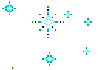
Aprire i tube in PSP, duplicarli e chiudere gli originali
Inserire le maschere nell'apposita cartella
Installare i preset del filtro definito dall'utente
I tube contenuti nello zip e utilizzati per questo tutorial sono
Proprietà esclusiva degli autori stessi
Sono stati reperiti nei vari gruppi di sharing dove sono iscritto
Si prega quindi di rispettare il copyright degli autori stessi
COMINCIAMO
1 - Aprire una nuova tela trasparente di 1024 x 600 pixel
(Per chi usa PSP9 - Risoluzione di 78,740 pixel - 16 milioni di colori)
2 - Mettere colore di primo piano #000000
Riempire la tela
3 - Effetti - plugin - Ulead Effects - Art Texture Plugin
Prendere l’effetto come si vede nell’immagine se non ci si trova
Premere il tasto Reset fino a che si trova quello giusto
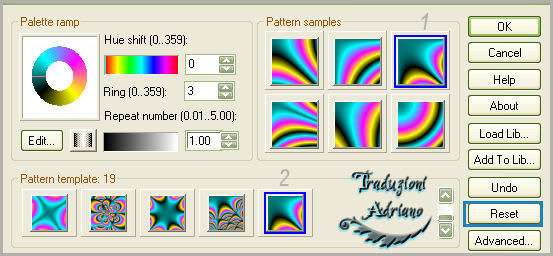
4 - Livelli - duplica
Immagine - rifletti
Immagine - capovolgi
Abbassare l’opacità a 50
Livelli - unisci - unisci visibile
5 - Il lavoro sarà così
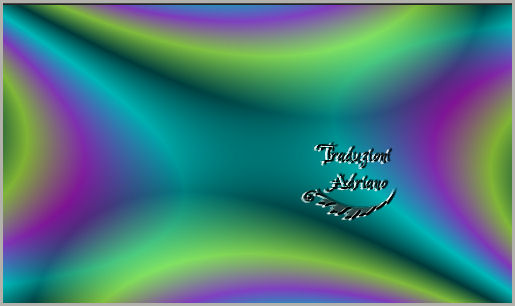
6 - Regola - tonalità e saturazione - viraggio
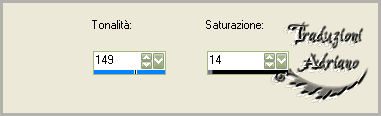
Livelli - nuovo livello
Riempire con il colore #b2b1ab
7 - Livelli - carica/salva maschera da disco - Gertje 16
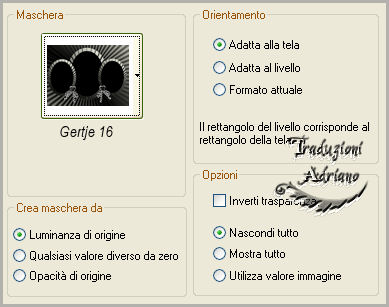
Livelli - unisci - unisci gruppo
Effetti - filtro definito dall’utente - Emboss_3
8 - Strumento selezione - Elisse
Livelli - nuovo livello
Tracciare nel riquadro di sinistra

Riempire con il colore #b2b1ab
Livelli - nuovo livello
9 - Aprire il tube “Annytubes_paisajes 1148_07_08_2011”
Copia/incolla nella selezione
Posizionarsi sul livello sotto
Livelli - nuovo livello
10 - Effetti - effetti 3D - ritaglio

Livelli - nuovo livello
11 - Riapplicare l’effetto cambiando i valori orizzontale e verticale a -5
Deselezionare
Chiudere i livelli di sfondo e della maschera
Livelli - unisci - unisci visibile
Riaprire i livelli
12 - Livelli - duplica il livello uniti
Immagine - rifletti
Portare i due livelli sotto la maschera
Avremo questo

13 - Livelli - nuovo livello
Livelli - disponi - sposta giù
Strumento selezione - Elisse
Tracciare nel riquadro centrale
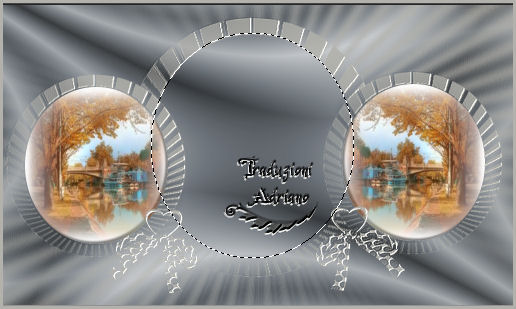
Riempire con il colore #000000
14 - Livelli - nuovo livello
Riempire con il colore #b2b1ab
Lasciare selezionato
15 - Livelli - carica/salva maschera da disco - 1217491204_masques
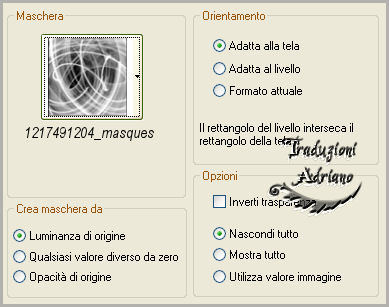
Livelli - unisci - unisci gruppo
16 - Regola - tonalità e saturazione - viraggio
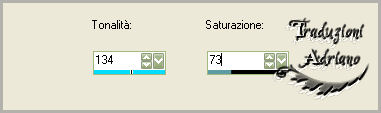
Lasciare selezionato
17 - Livelli - nuovo livello
Livelli - sposta giù
Effetti - effetti 3D - ritaglio come al punto 10
Livelli - nuovo livello
Riapplicare con i valori verticale e orizzontale in negativo
Deselezionare
18 - Aprire il tube “aclis_face_02_02_08_2011”
Copia/incolla come nuovo livello
Immagine - ridimensiona a 60%
Livelli - unisci - unisci visibile
19 - Avremo questo risultato

20 - Livelli - carica/salva maschera da disco - máscara difuminada
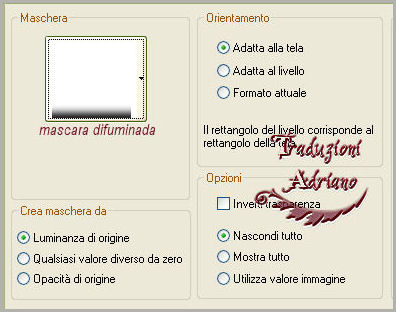
Livelli - unisci - unisci gruppo
21 - Livelli - nuovo livello
Livelli - disponi - porta sotto
Immagine - ridimensiona tela
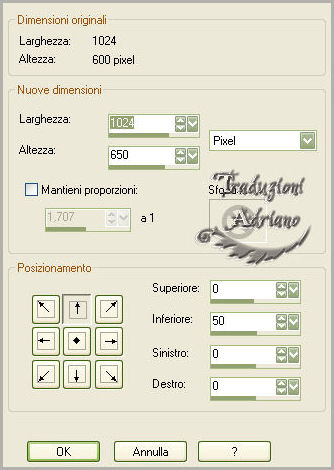
Riempire con il colore #b2b1ab
Livelli - unisci - unisci visibile
22 - Livelli - carica/salva maschera da disco - máscara difuminada come al punto 20
Livelli - unisci - unisci gruppo
Riapplicarla perché venga ben sfumata
23 - Livelli - nuovo livello
Livelli - disponi - porta sotto
Immagine - ridimensiona tela
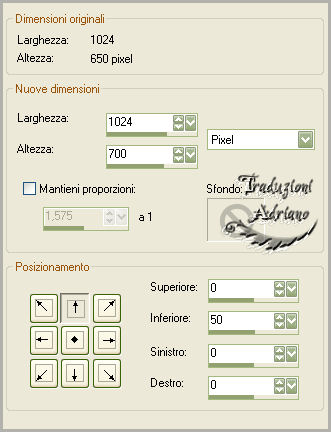
Riempire con il colore #000000
Posizionarsi sul livello in alto
24 - Livelli - nuovo livello
Applicare il watermark
Livelli - unisci - unisci visibile
Adesso avremo questo
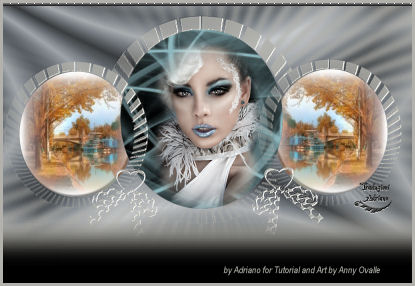
25 - Aprire il tube “Annytubes_deco_bridge_12_08_2011”
Copia/incolla come nuovo livello
Immagine - ridimensiona a 60%
Posizionare sopra la decorazione sul viso della donna
26 - Effetti - plugin - Alien Skin/Xenofex 2 - Constellation
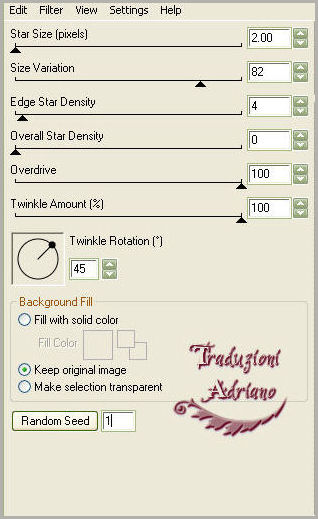
Livelli - unisci - unisci visibile
Copia
27 - Aprire Animation Shop
Incolla come nuova animazione
28 - Ritornare in PSP
Utilizzando la freccia di retrocessione
Portarsi a prima dell’applicazione del filtro
Posizionarsi sul livello del decoro
29 - Effetti - plugin - Alien Skin/Xenofex 2 - Constellation
Cambiare solo il valore di Random Seed
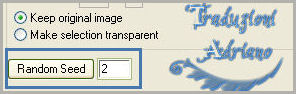
Livelli - unisci - unisci visibile
Copia
30 - Riportarsi in Animation Shop
Incolla dopo il fotogramma corrente
31 - Animazione - proprietà del fotogramma a 10
Andare in visualizza animazione
32 - File - salva come *.gif
Tutti i diritti riservati
Tradotto da Adriano - dicembre 2012